Jak pojmenovat složky se systémem Emoji na iOS a Android

Je snadné si myslet, že jste přilepená pomocí nudných starých písmen a čísel, abyste pojmenovali složky aplikací smartphonu, ale s nádherným světem emoji , vaše složky budou mít svůj nový život
SOUVISEJÍCÍ: Jak používat Emoji na vašem Smartphone nebo PC
Nebojíme se přiznat, že si myslíme, že emoji jsou zábavní. Dokonce jsme napsali celý článek o tom, jak je používat. Ve skutečnosti jsou emoji tak zábavné, že je dokonce používáme k přejmenování našich složek. Nyní se podíváme na to, jak to udělat, takže i vy můžete dát svým složkám zábavný, nový vzhled.
Přejmenování složek iOS s Emoji
Obvykle, když vytvoříte složku na vašem iPadu nebo iPhone, přetáhněte jednu ikonu aplikace nad druhou a přetáhněte ji. Odtud bude vytvořen nový adresář s výchozím názvem. Například pokud budeme mít několik aplikací pro zasílání zpráv společně, bude jim přidělen název "Business" a pokud budeme společně pustit kalendář a poštu, označí se jim "Produktivita".
Jména jsou dost dobré, t má hodně zing a zing je něco, co bychom mohli všichni používat trochu víc v našem každodenním životě.
Pokud jste to ještě neudělali, vytvořte složku v zařízení iOS a pak dlouze stiskněte název složky. To nejen umožní přetahování položek ze složky, ale i změnu názvu složky. Klepnutím na tlačítko "X" vedle názvu složky jej odstraníte.
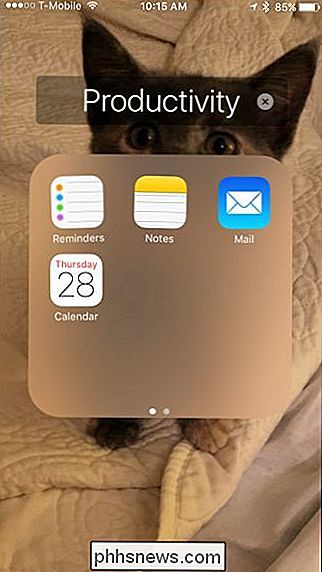
Vymazání názvu složky také vyzve k zobrazení klávesnice. Dále klepněte na tlačítko emodži, jak je znázorněno na červeném obrázku níže.
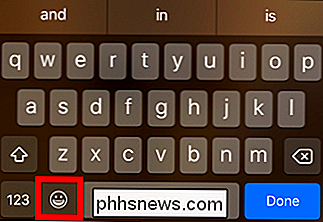
Když vidíme, jak má naše tzv. Složka produktivity sortiment položek spojených se získáním práce, budeme pokračovat a dáte nám do složky emoji, která jsou tematicky zaměřená na práci. Zjistíte, že můžete libovolně kombinovat emoji a alfanumerické znaky, pokud si přejete. Po dokončení pojmenování složky se objeví na domovské obrazovce.
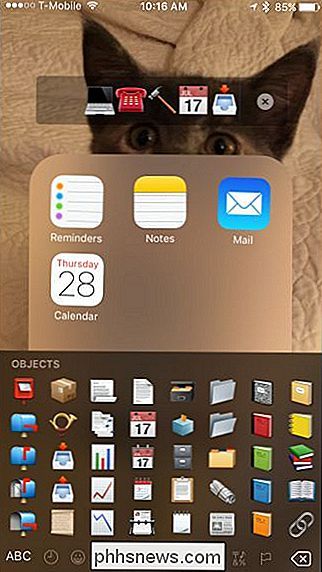
Zatímco se zdá být neomezené množství znaků, které můžete přiřadit složce, můžete na domovské obrazovce zobrazit pouze čtyři a osm, když otevřete složku, takže to nemá velký smysl, aby se složka více než to.
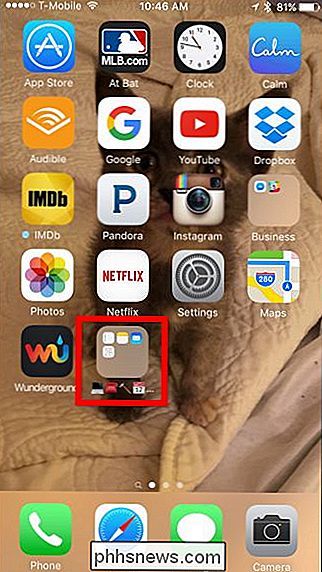
Přejmenování složek Android s Emoji
Uživatelé Androidu mohou dokončit stejnou věc, v mnoha stejným způsobem.
Nejprve klepněte na složku, kterou chcete změnit, a pak na název složky, abyste získali kurzor.
Uvidíte, že klávesnice se objeví ze spodu. Stiskněte a podržte symbol zaškrtnutí pro přístup k tlačítku emoji.
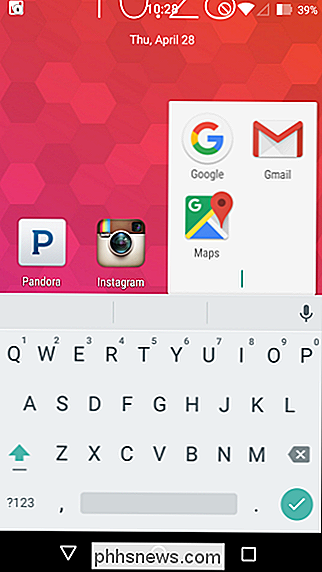
Stejně jako u iOS, nyní můžete pojmenovat složku s libovolnou kombinací emodži, písmen a čísel.
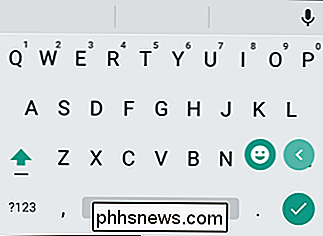
Stále budete moci vidět pouze čtyři těchto emoji na domovské obrazovce, ale podstatně víc (v závislosti na tom, kolik zkratek aplikací obsahuje složka) při otevření složky.
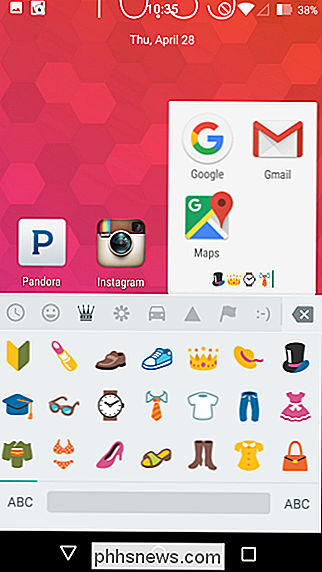
To je vše, co je k tomu. Nyní, když jste získali tyto nové emoji přejmenování dovedností, můžete pokračovat a dát všem svým složkám své vlastní unikátní a zábavné emoji jména.
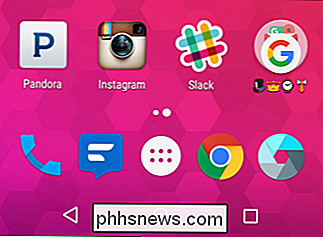

Jak otevřít určitou sadu webových stránek při spuštění prohlížeče
Pokud máte určité webové stránky, které navštívíte při každém otevření prohlížeče, ušetříte čas tím, že se automaticky otevřou, když spustíte prohlížeč. Ukážeme vám, jak to nastavit v pěti nejpopulárnějších prohlížečích. Například chceme navštívit stránku How-To Geek a stránku Google pro pokročilé vyhledávání vždy, když otevřeme náš prohlížeč, takže nastavíme otevřete tyto dva webové stránky automaticky.

Jak přidávat přezdívky do profilu na Facebooku
Nedávno společnost Facebook obnovila své úsilí, aby přiměla uživatele, aby používali své skutečné jména, mnoho nepříjemných a způsobujících mnoho zmatek. Zde je návod, jak do svého profilu na Facebook přidat další jméno, jako je přezdívka, alias nebo dívčí jméno. Nesmíte používat název skutečného života tak zvaný z různých důvodů.



